pdf文件怎么编辑 pdf怎么编辑修改内容
更新时间:2023-11-29 12:07:55作者:qiaoyun
pdf文件是种跨操作系统平台的文件格式,一般情况下是无法直接编辑的,可是有很多人并不知道pdf文件怎么编辑,其实可以通过一些在线pdf编辑工具等来进行编辑,如果你有需要的话,接下来就为大家详细演示一下pdf编辑修改内容的详细方法,欢迎大家一起来看看。
方法如下:
1、打开网页,找到百度,直接搜索乐乐pdf编辑工具,pdf文件怎么编辑,进入网页后开始pdf的编辑步骤。
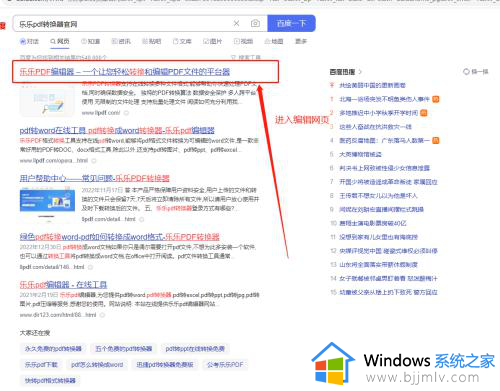
2、找到网页上边导航栏的转换按钮,选择pdf转word功能,进入乐乐pdf编辑页面。
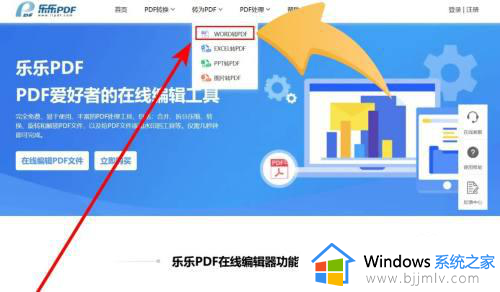
3、单击pdf转word功能后,如果弹出登录窗口,需要按照提示登录,若未注册账号,需重新注册账号登录。账号不登录没法完成步骤。
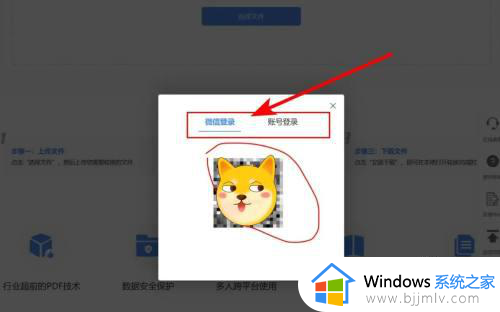
4、点击选择文件后,弹出选择文件的窗口,选择需要转换的pdf文件。
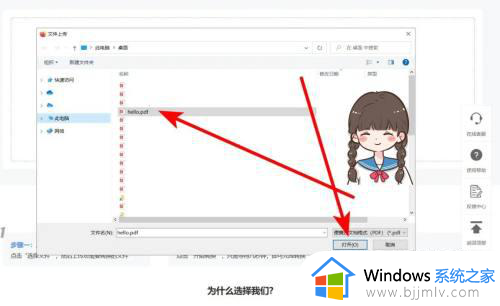
5、等待几秒钟,弹出上传成功提示后,再点击开始转换按钮。
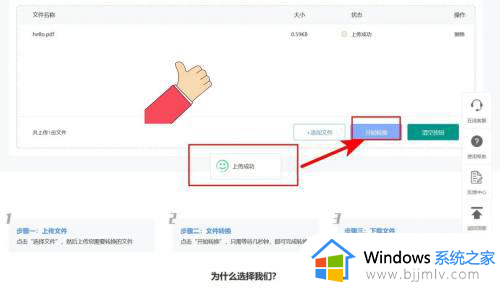
6、等到弹出转化成功的提示后,下载文件,就可以编辑pdf了。
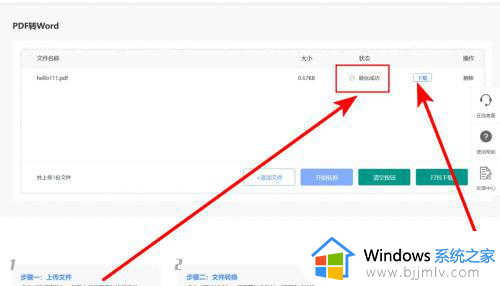
关于pdf怎么编辑修改内容就给大家介绍到这里了,有需要的用户们可以参考上面的方法来操作,相信可以帮助到大家。
pdf文件怎么编辑 pdf怎么编辑修改内容相关教程
- 福昕PDF编辑器默认度量单位怎么改 福昕PDF编辑器默认度量单位设置方法
- 文件被锁定无法编辑怎么弄 文档锁定无法编辑如何解锁
- 腾讯文档在线编辑如何使用 腾讯文档在线编辑使用教程
- word文档没有编辑权限怎么办 word文档无权限编辑如何解决
- 如何预览pdf文件内容 电脑怎么预览pdf内容
- wps文档无法编辑怎么办 wps突然不能编辑了处理方法
- wps无法编辑是怎么回事 wps文档编辑不了的解决方法
- wps表格怎么取消限制编辑 如何解除wps限制编辑模式
- 腾讯文档在线编辑如何使用 腾讯文档在线编辑使用步骤
- 截图图片怎么编辑文字 怎样在截图上编辑文字
- 惠普新电脑只有c盘没有d盘怎么办 惠普电脑只有一个C盘,如何分D盘
- 惠普电脑无法启动windows怎么办?惠普电脑无法启动系统如何 处理
- host在哪个文件夹里面 电脑hosts文件夹位置介绍
- word目录怎么生成 word目录自动生成步骤
- 惠普键盘win键怎么解锁 惠普键盘win键锁了按什么解锁
- 火绒驱动版本不匹配重启没用怎么办 火绒驱动版本不匹配重启依旧不匹配如何处理
电脑教程推荐
win10系统推荐